1、首先自然是打开ps软件啦
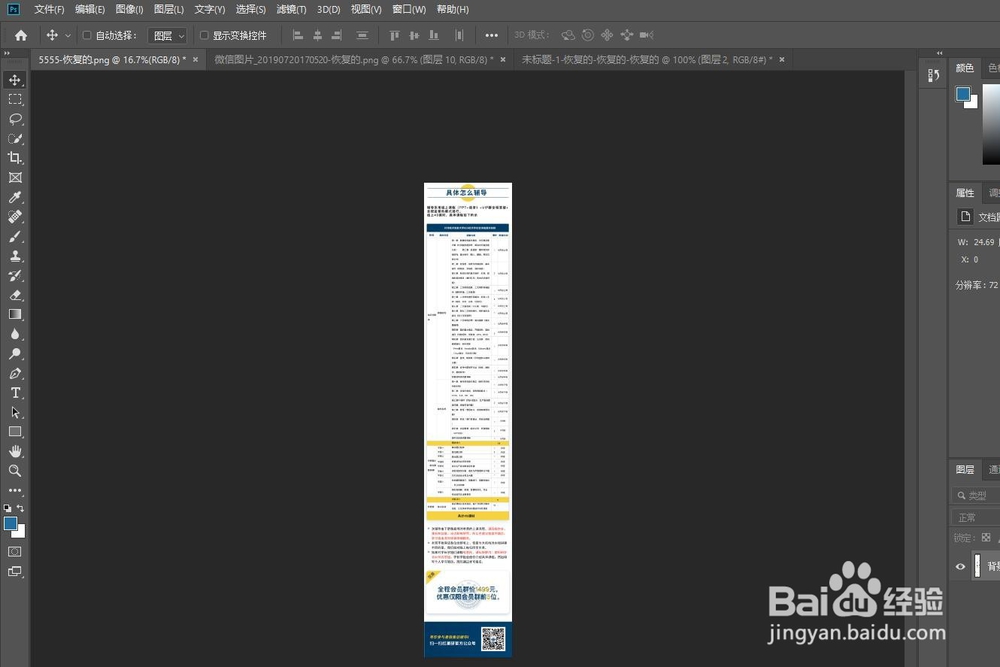
2、然后【ctrl+o】,导入长图

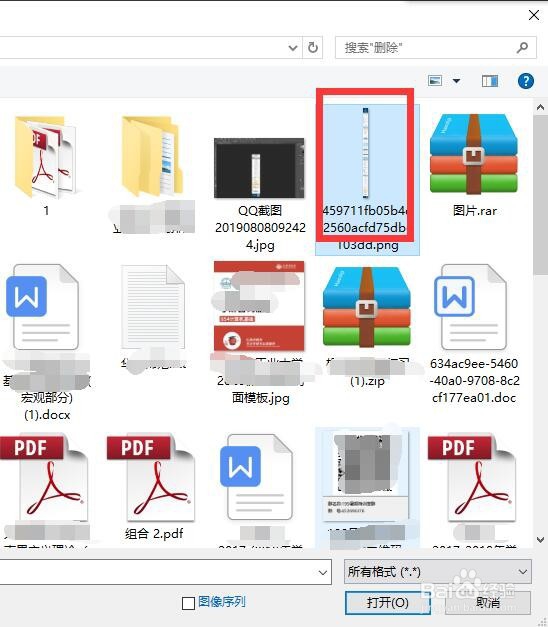
3、对于这两边没有标尺的,我们需要按快捷键【CTRL+R】调出标尺
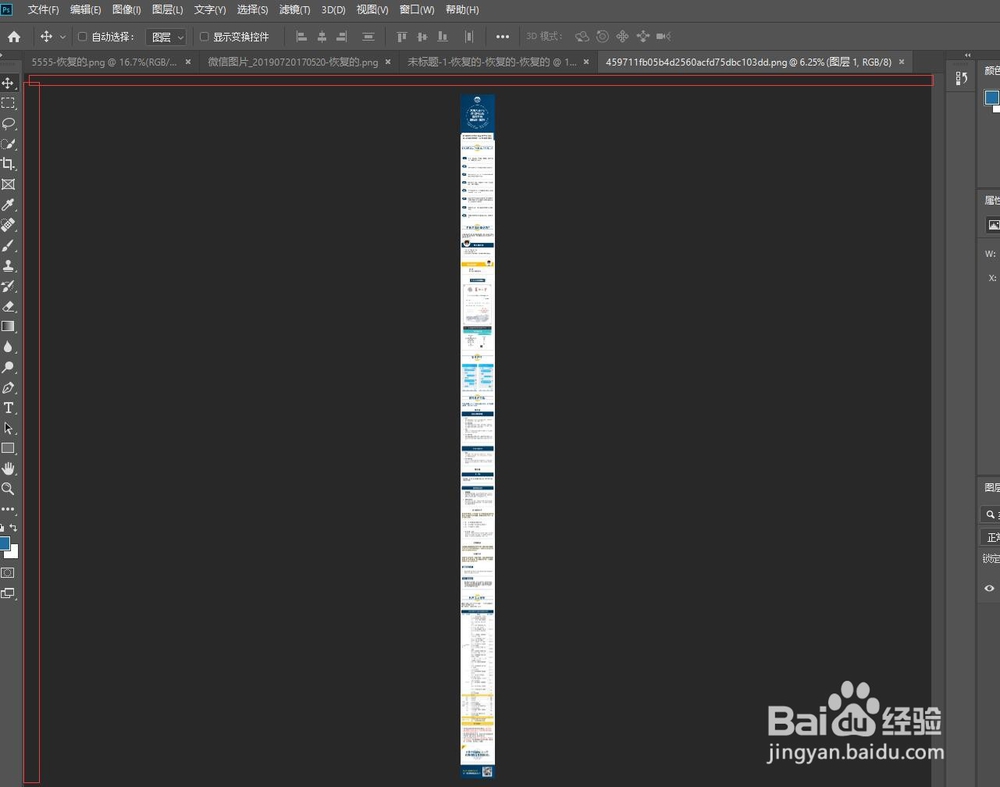
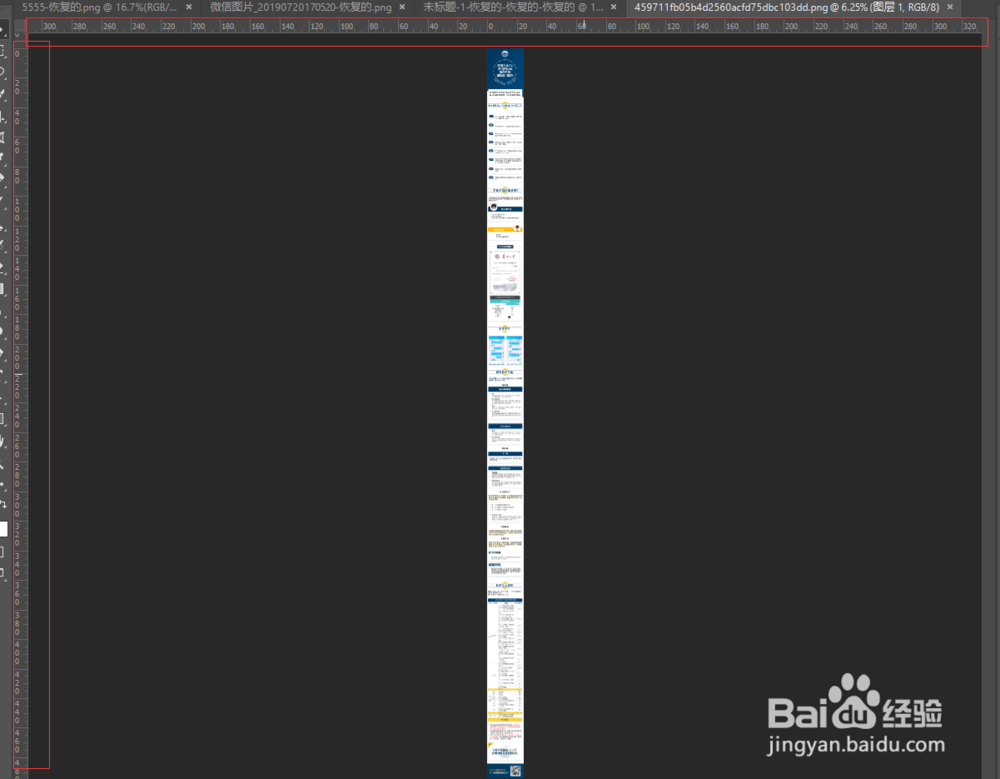
4、然后咱们鼠标左键,去把参考线拉下来,拉到你想要分割的位置,我这里拉了3条参考线
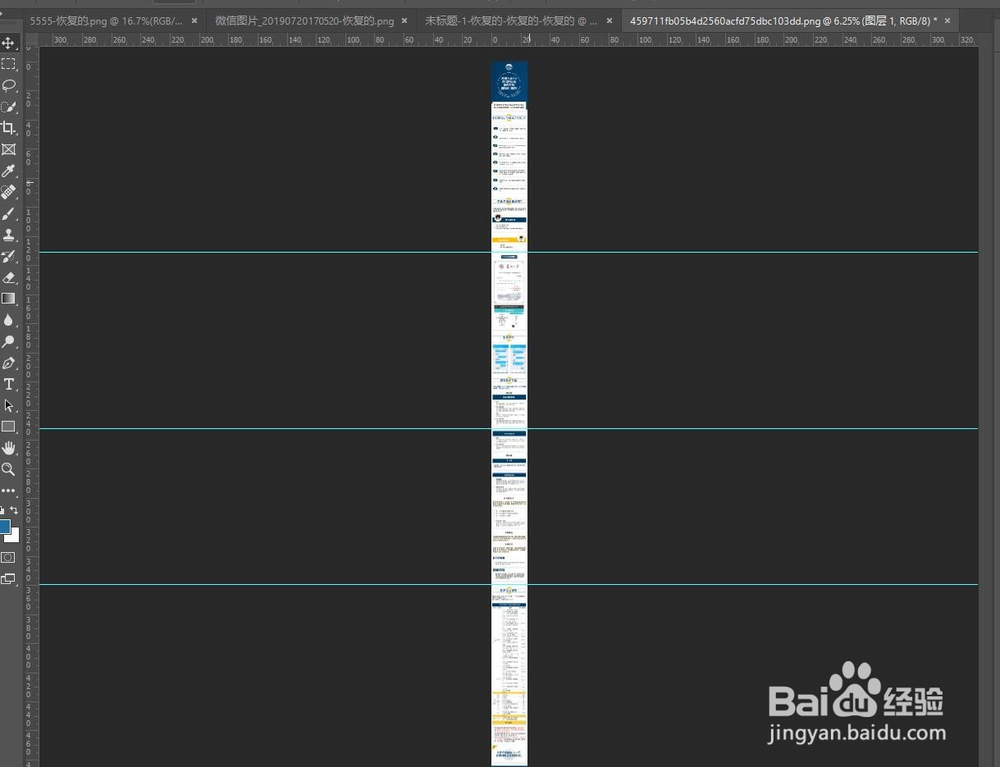
5、然后在左边工具栏找到【切片工具】
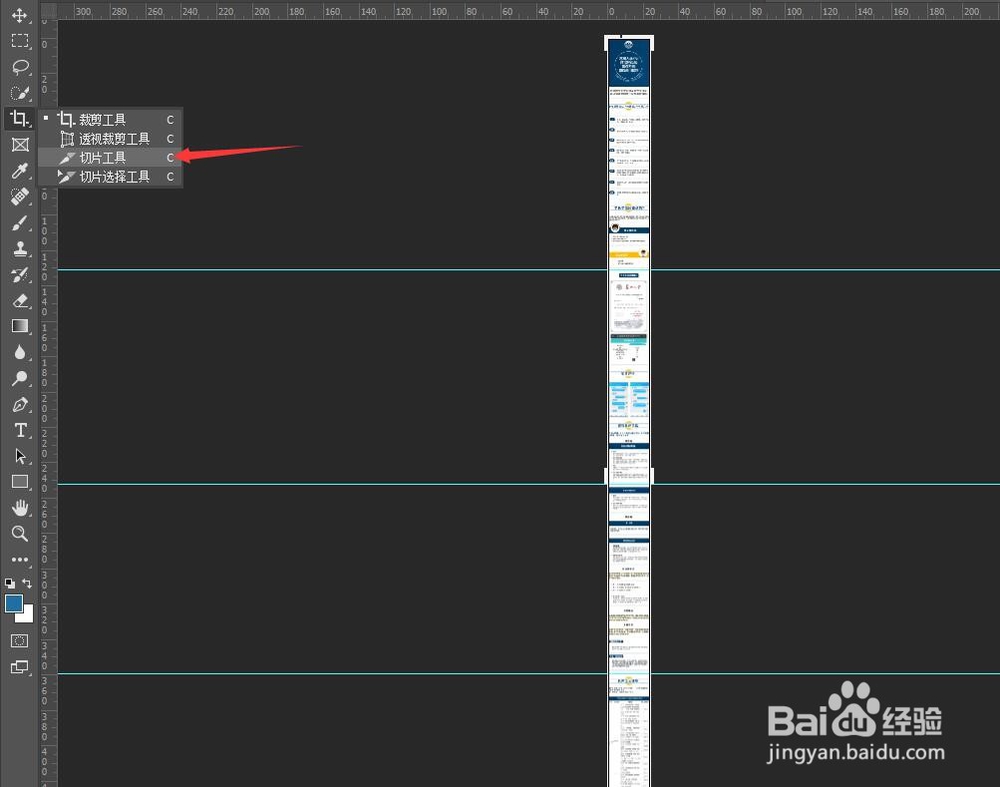
6、然后点击顶部栏的【基于参考线的切片】
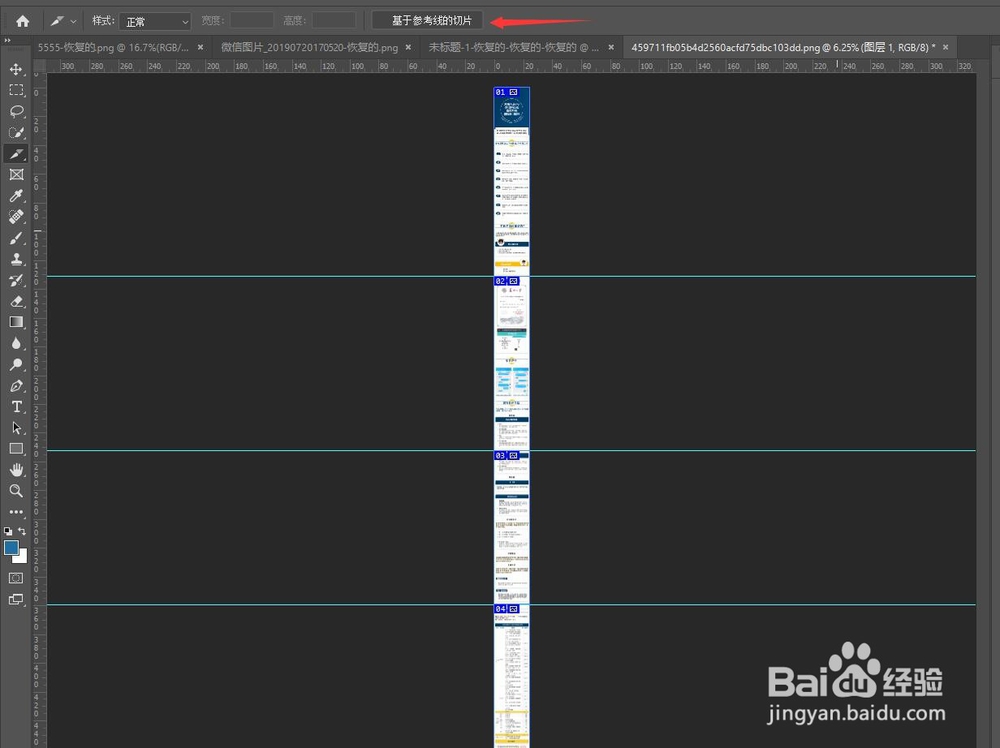
7、然后点击键盘上的【ctrl+alt+shift+s】键,以web格式导出图片

8、然后在这个窗口,预设那里选择【JPEG高】比较好点,然后点击【存储】

9、点击【确定】,然后短图片就分割且存储好啦

10、它会自己新建一个文件夹,找到这个文件夹,然后就可以找到分割好的图片啦,很easy吧


